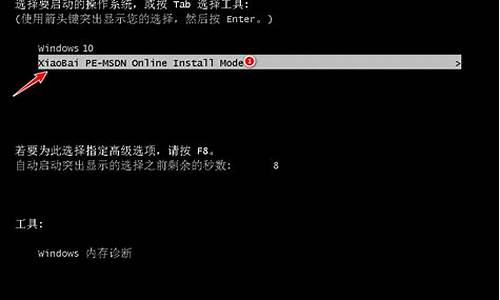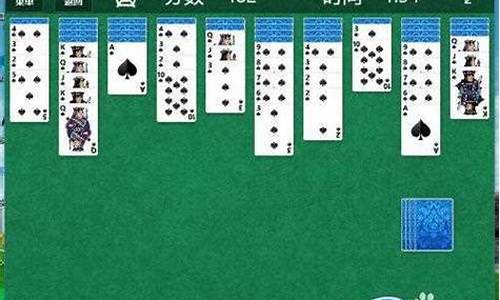电脑声音没显示怎么恢复,电脑系统声音显示不出来
1.电脑的桌面不显示声音怎么弄出来

1: 音频驱动没有安装。2. 音频服务被停止/禁止了。3. 在声音选项中扬声器被禁止了。第三种出现,可能前面2中都已经解决了。
安装音频驱动音频驱动没有安装,如果有安装盘的话,可以点击相应的声音驱动进行安装,重启电脑即可。如果没有安装盘,可以下载驱动精灵,然后安装缺少的驱动。
启动音频服务音频服务被停止/禁止了。需要左下角 window图标。点击->输入 service.msc 找到 右边的 window audio服务。右击->属性->设置自动启动(否则下一次开机还需要设置)->然后点击启动之后稍等片刻。
启用扬声器在声音选项中扬声器被禁止了。需要右击有效较音频图标->点击声音->播放->扬声器->右击启用。
电脑的桌面不显示声音怎么弄出来
排查步骤:
1,是否设置了静音?查看电脑右下角声音图标是否为静音状态。若是,请点击它并调节音量后尝试。
请点击输入描述
2.若外接耳机,耳机声音正常,请恢复BIOS默认设置。
(操作路径和BIOS界面可能因机型和操作系统不同而有所差异)
(注意:若修改过启动相关选项,请同时更改,否则可能无法进入操作系统)
3.若外接耳机,耳机也没有声音
至官网支持页面下载对应机型最新的声卡驱动,并重新安装。
4.若是更新Windows系统后出现的,可尝试回退声卡驱动:
右击开始菜单进入设备管理器,双击声音视频和游戏控制器,双击声音设备(通常为Realtek High Definition Audio)选择回退驱动程序,按提示完成并重启。
请点击输入描述
5.若声卡驱动无法安装,或者无法回退,可选择卸载设备,并按提示重启。
重启后可尝试联网并使用系统自动识别的驱动,或者再手动安装官网下载的驱动。
也可以选择更新驱动程序,选择自动搜索更新的驱动程序软件,或者浏览计算机以查找驱动程序软件进行安装:
请点击输入描述
6.若无效请卸载系统更新。
7.开启系统还原功能的电脑,可尝试系统还原
右击计算机属性系统保护,点击系统还原,并按提示操作。
(注意:部分应用在系统还原后可能需要重新安装)
请点击输入描述
8.若仍无效,请备份重要的数据后,恢复或重装系统。
电脑桌面没有声音图标解决方法如下:
1、可能是声音图标小喇叭被隐藏了,恢复方法点击右键查看电脑最下面的任务栏的属性。
2、在任务栏属性窗口中,点击隐藏自定义图标后面的自定义按钮。
3、然后在自定义通知窗口中,选择音量的显示行为为总是显示,最后确定后电脑声音图标小喇叭就会出来了。
声明:本站所有文章资源内容,如无特殊说明或标注,均为采集网络资源。如若本站内容侵犯了原著者的合法权益,可联系本站删除。